Vamos a explicarte cómo borrar una página en Word, la herramienta ofimática de Microsoft incluida en Office. Si estás dando tus primeros pasos en Word, es posible que necesites alguna pequeña ayuda para cosas rutinarias como esta, sobre todo si no quieres tener que ir borrando todo un párrafo de palabra en palabra.
Word no tiene ninguna opción para simplemente eliminar una página, pero vamos a empezar dándote algún consejo para acelerar el proceso lo máximo posible. Empezaremos diciéndote cómo borrar lo más rápidamente posible todo el texto de una página, y luego te diremos cómo borrar una página en blanco para esos casos en los que simplemente la dejaste sin escribir nada y luego no volviste.
Consejos para borrar una página entera en Word
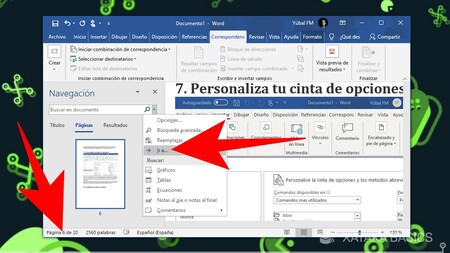
Desafortunadamente, no existe una herramienta en Word que te permita borrar determinada página y ya está. Pero puedes hacer algunas cosas para acelerar el proceso. Lo primero será seleccionar la página concreta que quieras borrar desde el principio. Para ello, puedes pulsar en el indicador de páginas que tienes abajo a la izquierda de la ventana de Word, para que se abra una columna con las páginas y puedas pulsar sobre esa a la que quieras ir. También tienes allí la opción Ir a para escribir a la página donde quieras ir.
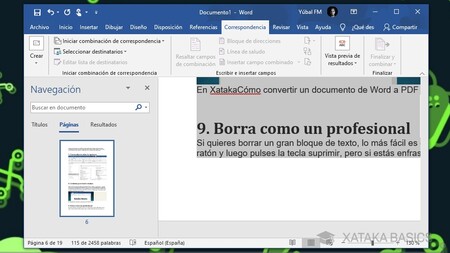
Y ahora, me temo que lo único que puedes hacer es seleccionar el texto de todo el párrafo y darle a la tecla de borrar. Para hacerlo más rápido, vamos a aprovechar que con los dos métodos anteriores vas al principio de la página. Allí, haz click antes de la primera letra de la primera palabra para dejar el cursor del ratón. Luego, mientras mantienes pulsada la tecla mayúscula pulsa en el final de la última palabra del párrafo, y todo lo que hay en medio quedará seleccionado.
Al seleccionar todo el texto, pulsa el botón de borrado. Todo el contenido de la página se borrará y la página misma desaparecerá. No hará falta que te preocupes por lo tanto por páginas en blanco, aunque ahora te diremos cómo lidiar con ellas.
Cómo borrar páginas en blanco
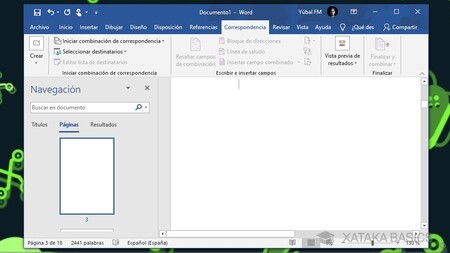
Primero, tienes que pulsar sobre el indicador de la página en la que estás, y en él, buscar y hacer click sobre la página en blanco que quieras borrar.
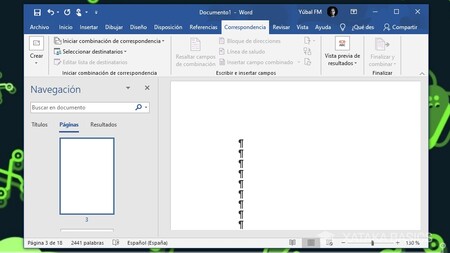
Ahora, pulsa la combinación de teclas Control + Shift + 8, que en macOS sería Command + 8. Cuando hagas esto, se visualizarán los marcadores de párrafo que se crearon en la página. Si una página está en blanco, es porque se ha ido pulsando Intro para espaciarla párrafo a párrafo y que no quede nada en ella.
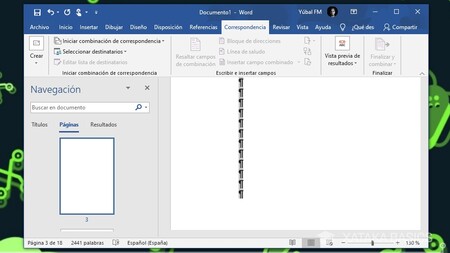
Ahora, lo único que te queda hacer es seleccionar todos los saltos de párrafo de la página o aquellos que hacen que se quede en blanco, tal y como te hemos dicho antes. Y cuando lo hagas, bórralos. Si la página completa estaba llena de ellos, se borrará, y si debajo había más contenido que no cabía por algún salto de párrafo, subirá hasta la página.






Entrar y enviar un comentario